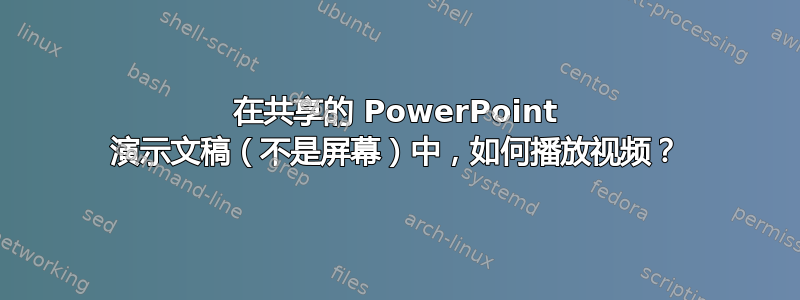
我正在通过选择特定的 PPTX 文件并单击来共享演示文稿。一切都播放得很好,动画等等,直到我看到一张带有视频的幻灯片。视频应该在单击时播放,但事实并非如此,显然,单击幻灯片内的视频播放器中的“播放”只会为我播放视频,所有与会者都必须手动单击它才能开始播放。
在我看来,在这种情况下将演示文稿上传到 Teams 是最有意义的 - 当你在其中有一个视频并且想要避免在共享屏幕时自然出现的播放延迟。
是否可以让所有人播放已上传的演示文稿中的视频,而无需强迫他们手动点击它?
答案1
根据这个问题的答案在 Teams 会议中共享嵌入视频的 PPT来自 Microsoft 论坛,您可以尝试:
方法 1:
如果您直接共享 PowerPoint 文件,这是正常现象。作为一种解决方法,您可以共享您的桌面,以便您可以同时为所有学生播放视频。顺便说一句,请记住在会议控件中选择“共享”时选择“包含系统音频”,以便学生可以听到音频
因此,您不必仅仅共享演示文稿,而必须共享整个屏幕以允许其他人查看它。
方法 2:
选择共享“窗口”选项,然后选择 PowerPoint 演示文稿,而不仅仅是 PowerPoint,我们能够使其正常工作。这不会共享屏幕的其余部分,因此参与者仍然只能看到 PowerPoint 屏幕,当我们播放视频时,它播放得很完美。虽然它一开始确实显示了完整的 PowerPoint 屏幕,但一旦我们进入演示模式,它就只显示演示文稿。
方法 3:
如果您将视频设置为在幻灯片打开时开始播放(即选择动画并选择“与上一个”,则当您导航到幻灯片时,视频将开始为正在查看演示文稿的每个人播放。这样可以避免每个人都必须单独单击播放的问题。


